BBC iPlayerからiPhoneへのダウンローダー

iDownloadeは、BBCのiPlayerサービスからDRMフリーのコンテンツをダウンロードできるクロスプラットフォームツールです。.mov形式の動画もダウンロードできます。
CPU、GPU、RAM、ディスク使用量、およびネットワーク統計に関するLinux PCに関する詳細なシステム情報が必要な場合は、Glanceなどのプログラムを利用してください。Glancesは優れたアプリケーションであり、システム情報を監視するのに最適ですが、端末ベースでもあるため、Linuxデスクトップユーザーに常に最適であるとは限りません。Linuxでよりユーザーフレンドリーな監視エクスペリエンスを実現するには、StatusPilatusが必要です。
StatusPilatusをインストールします
StatusPilatusは、Ubuntu Software Center、または主流のLinuxディストリビューションに含まれているソフトウェアソースからは入手できないため、インストールは簡単ではありません。そのため、アプリの動作とアプリで何ができるかを説明する前に、インストールプロセスを確認する必要があります。
インストールプロセスを開始するには、キーボードのCtrl + Alt + TまたはCtrl + Shift + Tを押してターミナルウィンドウを開きます。次に、以下のコマンドラインの手順に従って、選択したLinuxOSでStatusPilatusを動作させます。
注:プログラムは開発中であるため、StatusPilatusの一部の機能が正しく機能しない場合があります。
Ubuntu / Debian
StatusPilatusは、プロジェクトのGitHubリリースページでダウンロード可能なDEBパッケージを提供する開発者のおかげで、UbuntuLinuxとDebianLinuxの両方にインストールできます。このDEBファイルを入手するには、以下のwgetdownloadingコマンドを使用してください。
wget https://github.com/PilatusDevs/StatusPilatus/releases/download/0.5.0/StatusPilatus_0.5.0_amd64.deb
StatusPilatusファイルのUbuntuまたはDebianPCへのダウンロードが完了すると、インストールプロセスを開始できます。dpkgコマンドを使用して、StatusPilatusファイルをロードします。
sudo dpkg -i StatusPilatus_0.5.0_amd64.deb
StatusPilatusパッケージファイルのインストール後、ターミナルプロンプトにいくつかのエラーが表示される場合があります。これらのエラーは、依存関係の問題である可能性があります。これらの問題を修正するには、UbuntuまたはDebianのガイドに従ってください。
Fedora / OpenSUSE
FedoraおよびOpenSUSELinuxユーザーは、GitHubリリースページにダウンロード可能なRPMパッケージファイルがあるため、StatusPilatusを問題なくインストールできます。このRPMファイルの最新バージョンを取得するには、以下のwgetdownloading コマンドを使用し ます。
wget https://github.com/PilatusDevs/StatusPilatus/releases/download/0.5.0/StatusPilatus-0.5.0.x86_64.rpm
RPMパッケージファイルのダウンロードが完了したら、以下のFedora LinuxまたはOpenSUSEのコマンドラインの指示に従って、パッケージファイルを起動して実行します。
Fedora
StatusPilatusRPMパッケージファイルをFedoraLinuxにインストールするには、Dnfパッケージ管理ツールを使用する必要があります。dnf installを使用して、RPMファイルをロードします。
sudo dnf install StatusPilatus-0.5.0.x86_64.rpm
OpenSUSE
OpenSUSEにRPMパッケージファイルをインストールするということは、Zypperパッケージ管理ツールを操作することを意味します。インストールプロセスを開始するには、以下のzypperinstall コマンドを使用し ます。
sudo zypper installStatusPilatus-0.5.0.x86_64.rpm
AppImage
StatusPilatusのGitHubにAppImageリリースがあります。このバージョンは、ダウンロードする公式のStatusPilatusパッケージファイルがないArchLinuxまたは別のLinuxディストリビューションを使用する場合に最適です。最新AppImageファイルを取得するには、使用wgetの下のdownloadコマンドを。
wget https://github.com/PilatusDevs/StatusPilatus/releases/download/0.5.0/StatusPilatus.0.5.0.AppImage
StatusPilatus AppImageファイルのLinuxコンピューターへのダウンロードが完了したら、 mkdir コマンドを使用して、「AppImages」というラベルの付いた新しいフォルダーを作成します。このフォルダーはStatusPilatusAppImageを格納するために使用されるため、後日誤って削除されることはありません。
mkdir -p〜 / AppImages /
「AppImages」フォルダーを作成したら、mvコマンドを使用してStatusPilatusファイルをそのフォルダーに配置します。
mv StatusPilatus.0.5.0.AppImage〜 / AppImages /
chmodコマンドを使用して、AppImageファイルの権限を更新します。
sudo chmod + x StatusPilatus.0.5.0.AppImage
StatusPilatusを次のコマンドで実行します。
./StatusPilatus.0.5.0.AppImage
または、「AppImages」をクリックして、AppImageファイルをダブルクリックします(または右クリックして「実行」を選択します)。
Linuxシステムの詳細情報
プログラムをインストールすると、StatusPilatusを使用して、Linuxでさまざまなシステムメトリックを表示できます。StatusPilatusアプリケーションを開きます。開いたら、それを使用して詳細なLinuxシステム情報を取得する方法を学びます。
CPU
CPUが何をしているのかを確認する必要がありますか?StatusPilatusの左側にある「CPU」ボタンを見つけます。そこに到達すると、CPU使用率の詳細なグラフが表示されます。このセクションでは、CPU温度(常に機能するとは限りません)とCPU自体に関する詳細情報(ブランド、コア/スレッドなど)も表示されます。
GPU
StatusPilatusのGPUセクションは、アプリのほとんどのセクションほど完全ではありませんが、Linux上のグラフィックカードはほぼ完全にロックダウンされているため、GPU情報が不足していることが予想されます。
GPUは不足していますが、それでも役立つ情報を提供します。[GPU]セクションをクリックすると、グラフィックカードのベンダーやモデル番号などの詳細情報が表示されます。
メモリー
Linux PCが使用しているRAMの量を調べようとしていますか?左側のメニューで「メモリ」セクションを見つけてクリックします。「メモリ」の内部には、コンピュータが使用しているRAMの正確な量をリアルタイムで示すグラフがあります。
ストレージ
Linux PCにどれだけのスペースが残っているか知りたいですか?左側の「ストレージ」を見つけてクリックすると、さまざまなデバイスに関する情報に移動します。さらに、「ストレージ」領域には、1秒あたりのMB単位でディスク使用量の概要を示すことができるグラフがあります。
OS
StatusPilatusは、カーネルバージョンからリリース番号、インストールしたさまざまなプログラムなど、使用しているLinuxオペレーティングシステムに関する情報を提供します。アプリでOSの詳細情報にアクセスするには、サイドバーの[OS]をクリックします。
通信網
StatusPilatusには、リアルタイムのアップロード/ダウンロードグラフ、pingテスターなどを備えた優れたネットワーク情報セクションがあります。ネットワーク統計にアクセスするには、内部IPv4 / IPv6アドレスを表示するか、pingの速度をテストするには、StatusPilatusの[ネットワーク]セクションをクリックします。
バッテリー
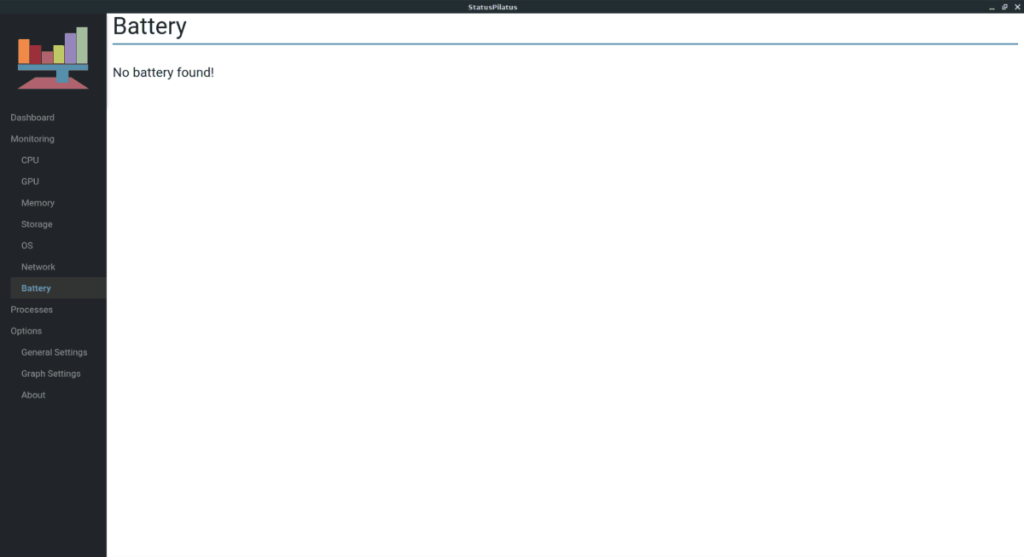
ラップトップコンピューターを使用していて、詳細なバッテリー統計を調べていますか?「バッテリー」セクションを見つけると、ラップトップコンピューターのバッテリーに関する情報が表示されます。
iDownloadeは、BBCのiPlayerサービスからDRMフリーのコンテンツをダウンロードできるクロスプラットフォームツールです。.mov形式の動画もダウンロードできます。
Outlook 2010の機能についてはこれまで詳細に取り上げてきましたが、2010年6月までにリリースされないため、Thunderbird 3について見ていきましょう。
たまには休憩も必要です。面白いゲームを探しているなら、Flight Gearを試してみてください。無料のマルチプラットフォームオープンソースゲームです。
MP3 Diagsは、音楽オーディオコレクションの問題を解決するための究極のツールです。mp3ファイルに適切なタグを付けたり、アルバムカバーアートを追加したり、VBRを修正したりできます。
Google Waveと同様に、Google Voiceも世界中で大きな話題を呼んでいます。Googleはコミュニケーション方法を変えることを目指しており、
Flickrユーザーが高画質で写真をダウンロードできるツールはたくさんありますが、Flickrのお気に入りをダウンロードする方法はありますか?最近、
サンプリングとは何でしょうか?Wikipediaによると、「サンプリングとは、一つの録音から一部、つまりサンプルを取り出し、それを楽器や音楽として再利用する行為です。
Googleサイトは、Googleのサーバー上でウェブサイトをホストできるGoogleのサービスです。しかし、一つ問題があります。それは、バックアップのための組み込みオプションがないことです。
Google Tasksは、カレンダー、Wave、Voiceなどの他のGoogleサービスほど人気はありませんが、それでも広く使用されており、人々の生活に不可欠な部分となっています。
Ubuntu LiveとDBANブートCDを使用してハードディスクとリムーバブルメディアを安全に消去する以前のガイドでは、Windowsベースのディスクについて説明しました。

![FlightGear Flight Simulatorを無料でダウンロード[楽しもう] FlightGear Flight Simulatorを無料でダウンロード[楽しもう]](https://tips.webtech360.com/resources8/r252/image-7634-0829093738400.jpg)






![失われたパーティションとハードディスクのデータを復元する方法 [ガイド] 失われたパーティションとハードディスクのデータを復元する方法 [ガイド]](https://tips.webtech360.com/resources8/r252/image-1895-0829094700141.jpg)